您好,登錄后才能下訂單哦!
您好,登錄后才能下訂單哦!
在了解了VMware App Volumes Manager的系統與數據庫的需求后,今天我們將著重介紹App Volumes Manager的安裝。在本次介紹環境中,我們統一使用Windows 2012R2 Datacenter版本,App Volumes Manager需要提前加入AD環境。首先我們需要從VMware 官網下載安裝介質。接下來我們主要進行介紹安裝配置了。
首先我們將安裝介質掛載到本地,并找到如下路徑installation\Manager\en_sql_server2014_express_edition_with_service_pack_2_x64,右鍵,解壓該文件,并打開安裝數據庫的向導,選擇全新安裝
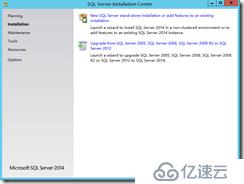
同意許可協議
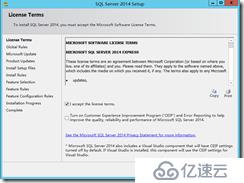
在Microsoft Update頁面保持默認下一步
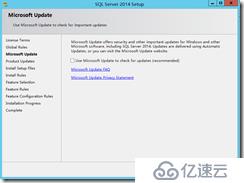
選擇安裝功能特性

配置實例名稱和ID

設置服務器啟動模式,默認下一步
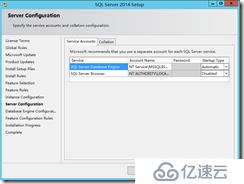
設置數據庫管理員與認證模式
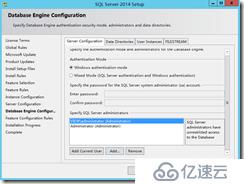
進入安裝等待

完成數據庫安裝配置。
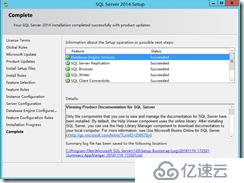
以管理員身份運行如下
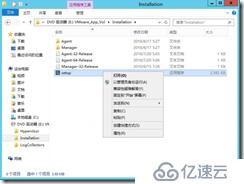
進入VMware App Volumes安裝初始化
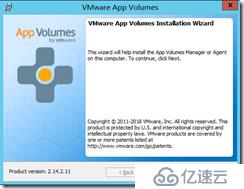
同意許可協議
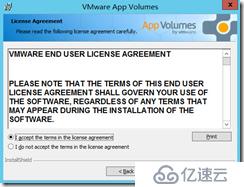
選擇安裝的類型,為App Volumes Manager
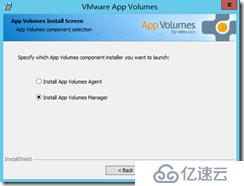
進入Appvolumes初始化
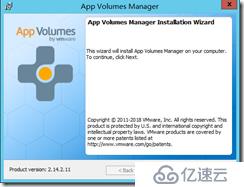
選擇數據庫
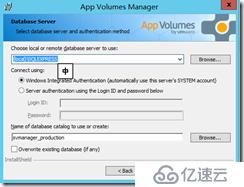
選擇網絡協議與配置端口
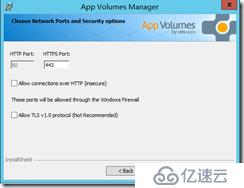
設置安裝目錄
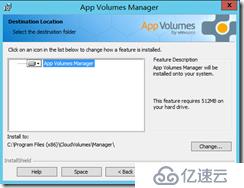
準備安裝
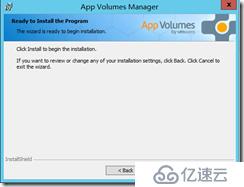
等待
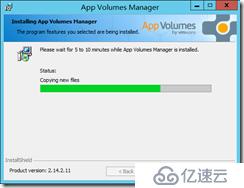
完成安裝。
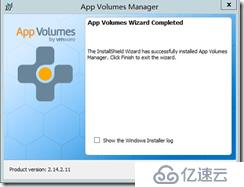
后面一節將詳細講解配置App Volumes Manager.
免責聲明:本站發布的內容(圖片、視頻和文字)以原創、轉載和分享為主,文章觀點不代表本網站立場,如果涉及侵權請聯系站長郵箱:is@yisu.com進行舉報,并提供相關證據,一經查實,將立刻刪除涉嫌侵權內容。